
Iphone ho thata ho fana ka tlhahiso ntle le lisebelisoa tse fanang ka likarolo tsohle tse khahlisang. Kahoo, u tobane le mosebetsi oa ho fetisetsa litlhokahalo ho tloha iPhone ho ea ho e 'ngoe. Mme ka tlase, re tla sheba hore na sena se ka etsoa joang.
Liphetoho tsa Likopo ho tsoa ho iPhone e le 'ngoe ho ea ho e' ngoe
Ka bomalimabe, bahlahisi ba Apple ha ba fane ka litsela tse ngata tsa ho fetisetsa mananeo ho tsoa sesebelisoa se le seng sa Apple ho ea ho e 'ngoe. Empa leha ho le joalo.Mokhoa oa 1: Backup
A re re u tloha ho ea iPhone e le 'ngoe ho ea ho e' ngoe. Maemong ana, ho theha bockup ka matla ho gadget ea khale e ka kenngoa ho e ncha. U ka sebelisa mosebetsi ona habonolo ho sebelisa iTunes.
- Pele o hloka ho theha kopi ea morao-rao ea Smart Smartphone. More ka sena o se a bolelloa webosaeteng ea rona.
Bala ho feta: u ka etsa iPhone ea morao-rao, iPod kapa iPad
- Ho ba le ho sebetsa ho theha backup, hokela smartphone ea bobeli khomphuteng. Ha aytyun a fumana sesebelisoa, tlanya sebakeng se holimo sa fensetere ho acni e nyane.
- Ka ho le letšehali, khetha tab e akaretsang, 'me ka ho le letona "Khutlisa ho tsoa khopi".
- Aytyens e ke ke ea khona ho qala ho kenya kopi ho fihlela fono e sebetsa fonong. Fumana iPhone. Ka hona, haeba e ea u sebeletsa, ho tla hlokahala hore u e thabe. Ho etsa sena, bula maemo a phapanyetsano. Ka holimo haholo, tobetsa akhaonteng ea hau ebe u khetha Karolo ea "Icloud".
- Bula "ipholle iPhone", ebe o tsamaisa seqha se sephara ka ts'ebetso ena. Ho etsa liphetoho, o tla khothalletsoa ho kenya phasewete ho akhaonto ea Apple ea Apple.
- Joale o ka khutlela ho iTunes. Fesetere e tla bontšoa skrineng eo u lokelang ho e khetha hore na backup e tla sebelisoa bakeng sa sesebelisoa se secha. Ho khetha e lakatsehang, tlanya konopo ea "Phokotso".
- Haeba u ne u nolofalletsa likopi, mohato o latelang skrineng o tla hlaha ka kopo ea ho kenya phasewete. Hlalosa eona.
- 'Me qetellong, mohato oa ho kenya kopi e ncha o tla qala, ka karolelano ho nka metsotso e 15 (nako e itšetlehile ka chelete eo u batlang ho e fetisetsa ho gadget). Qetellong, lipapali tsohle le lits'ebetso tse tsoang ho iPhone e le 'ngoe li tla fetisetsoa ka katleho ho e' ngoe, 'me ka ho boloka ka botlalo le ho bolokoa ka botlalo kompoli ea bona komporong.







Mokhoa oa 2: 3D Touch
E 'ngoe ea Mahlale a bohlokoa a theknoloji e kentsoeng ka iPhone, ho qala ka mofuta oa 6s, ke 3D touru. Joale, u sebelisa tokiso e matla ho chefo le lintho tsa menu, u ka letsetsa fensetere e khethehileng ka litlhophiso tse eketsehileng le ho fihlella mesebetsi. Haeba u hloka ho arolelana kopo ea iphone le mosebelisi e mong, karolo ena e ka sebelisoa mona.
- Fumana kopo ho desktop eo u batlang ho e feta. Ka boiteko bo itseng, tlanya ka letšoao la eona, ka mor'a moo lenane la ho theoha le hlaha skrineng. Khetha kabelo.
- Fensetereng e latelang, khetha kopo eo u e batlang. Haeba e lahlehile lenaneng, khetha "Kopitsa sehokela".
- Matha leng le lengeloi lefe kapa lefe, ka mohlala, whatsapp. Bula puisano ea mosebelisi, e telele khetha mohala oa ho kenya molaetsa, ebe o tlanya konopo ea paseka.
- Khokahano ea kopo e tla kenngoa ho Clipboard. Tlanya konopo ea ho romella konopo ho romella. Ka lehlakoreng le leng, mosebelisi e mong oa iPhone o tla fumana sehokelo ka ho tobetsa ka boeona hore e tla e tsamaisa lebenkeleng la App, moo e ka jarollotsoeng ho tsoa ho lebenkele.

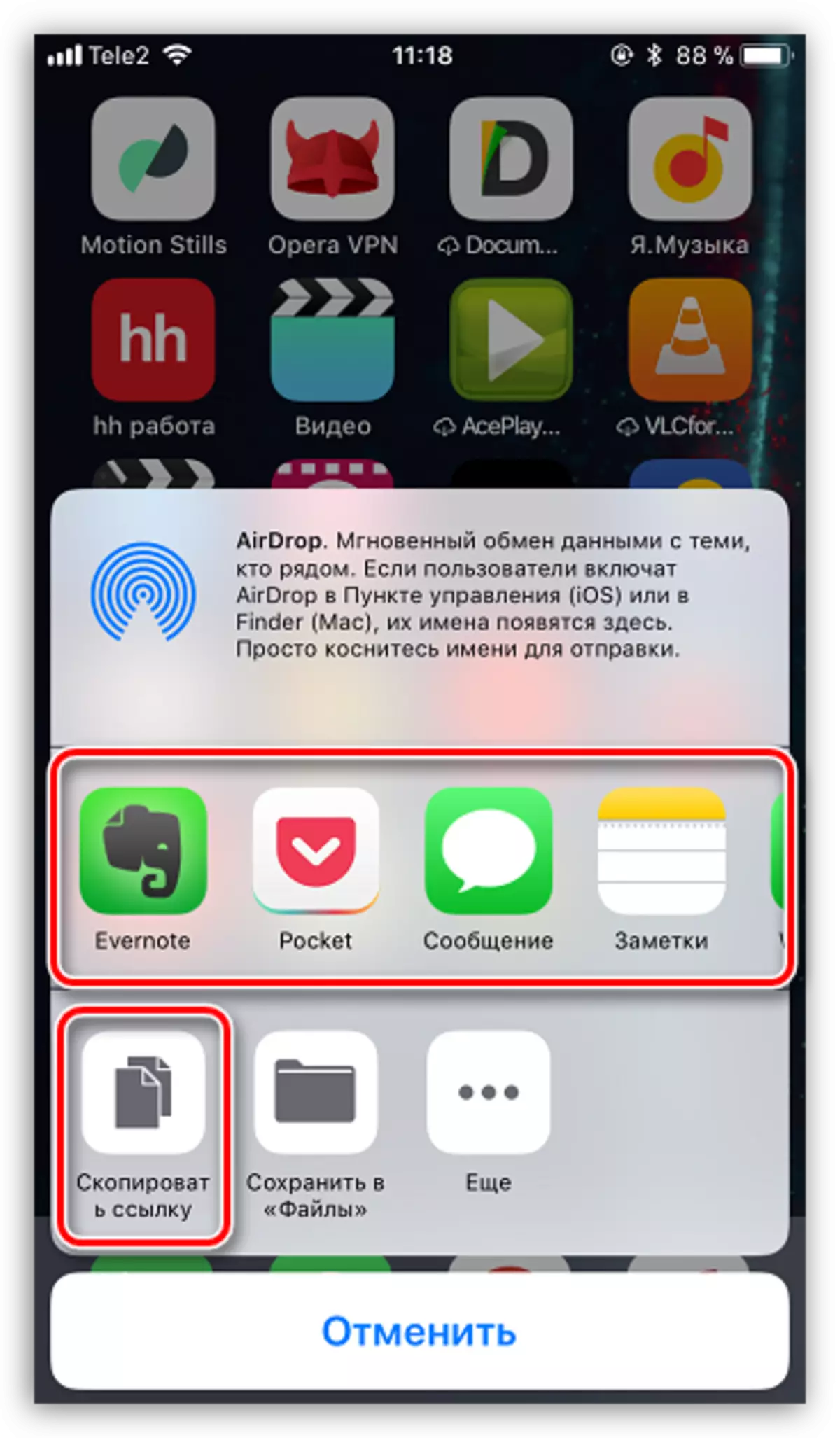
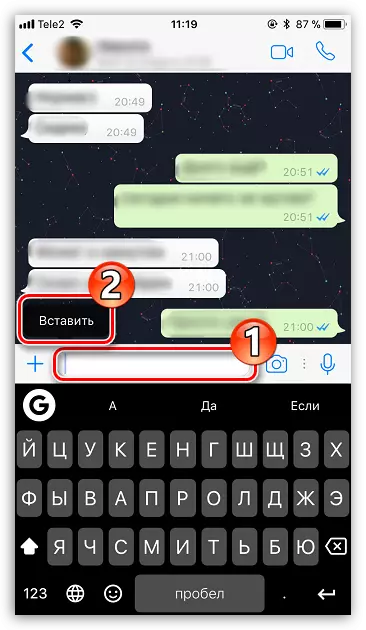

Mokhoa oa 3: Lebenkele la App
Haeba fono ea hau e sa lokisoe ka 3D e amang, ha ua lokela ho koata: u ka arolelana kopo lebenkeleng la lebenkele la App.
- Launch ap Stor. Ka tlase ho fensetere, e ea tab ea ho batla, ebe u kenya lebitso la kopo e lakatsehang.
- Ha u ntse u bula leqephe ka ts'ebetso, tobetsa ka le letona ho setšoantšo sa Trotch, ebe u khetha "Share" Abelana ".
- Fesetere e eketsehileng e tla hlaha skrineng eo u ka khethang ho eona kapa hang-hang khetha ts'ebeliso ea moo kopo e tla romelloa, kapa e kopitsa sehokela ho Clipboard. Diketso tse ling li tsamaisana ka botlalo le kamoo ho hlalositsoeng ho tsoa ho dintho tsa bobeli tsa mokhoa oa bobeli.

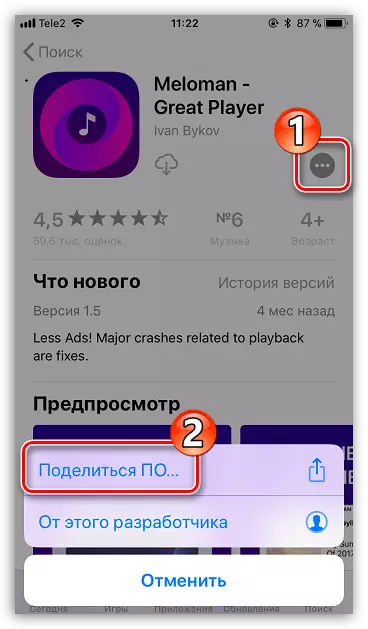

Ho fihla joale, tsena ke mekhoa eohle ea ho romella kopo ho tloha iPhone e le 'ngoe ho ea ho e' ngoe. Re ts'epa hore sengoloa sena se u loketse.
